Ismét egy effekt, lépésről lépésre.
Az alapkép a napokban készült, gyönyörű őszi színei vannak, így hát gondoltam, jól elrontom:)
Fekete-fehéret készítettem belőle a Channel Mixer korrekciós réteg segítségével. A panelen találunk többféle preset-et, vagyis előre beállított megoldásokat, ha megnézzük, mindegyik más-más eredményt ad.
Ha valamelyik megtetszik, könnyű dolgunk van, de mi van akkor, ha egyiknél a kép egyik része tetszik, a másiknál a másik. Semmi gond, megoldható. Nyitunk még egy ilyen korrekciós réteget, csak ott a másikat választjuk. Azt fogjuk látni, hogy nincs is változás. Ugyanis ez a korrekciós réteg már az alatta lévőből veszi az infókat, az meg ugye már fekete-fehér. Így dupla katt a rétegpalettán a felső korrekciós rétegre (nem a képre, jobbra az üres részre), hogy megnyíljon a Layer Style ablak, és ott a Knockout-ot állítsuk Deep-re. Így a legalsó, háttér réteghez rendeljük.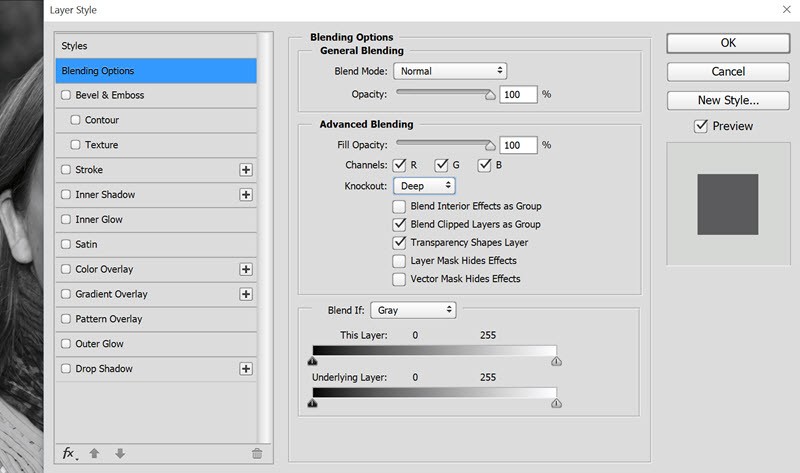
A maszkot jelöljük ki, majd a Ctrl+I-vel változtassuk feketére. Lágy, fehér ecsettel átkenjük ott, ahol ennek a változatnak a hatását akarjuk látni. Én ezzel a sötétebb bőrtónusú réteggel kicsit sminkeltem is a szemet meg az arcot.
Az egészből készítünk egy összevont réteget a Ctrl+ Alt + Shift + e segítségével, de ugyanezt érjük el, ha jobb klikk a felső rétegen, és Merge Visible. Ugyanígy jobbklikk, és Convert to Smart Object.
Filter → Blur → Gaussian Blur. Azért kell Smart Object-té alakítani, hogy utólag is tudjuk korrigálni az életlenség mértékét.
Ennek a rétegnek a blendingjét tegyük Overlay-re.
Hogy egy kicsit világosabb és fátyolosabb legyen, egy Curves korrekciós réteg jön, de ne az életlen rétegre, hanem alá.
Azt nem szerettem volna, ha a szem is lágyul, ezért a felső három réteget egy csoportba húztam (Mindegyiket ki kell jelölni, majd a réteg paletta alján jobbról a harmadik ikonra húzni. Vagy jobb klikk a kijelölt rétegeken, és Group from Layers.) Erre a csoportra egy maszk, és ahol úgy gondoltam, visszafestettem a kontúrosabb részeket.
A maszkot lehet finomítani a Properties panelen.
Egy kis vignettálást alkalmaztam a kedvenc módszeremmel. (a videóban van a magyarázat)
Ha egy kis színt tennénk hozzá, ezt egy Photo Filter korrekciós réteggel megtehetjük.
Ha meg mégis kicsit visszatérnénk a színekhez, egy rétegmásolat az eredeti képről, ez kerüljön legfelülre, blending Color, és az átlátszóságot kicsit vegyük vissza.


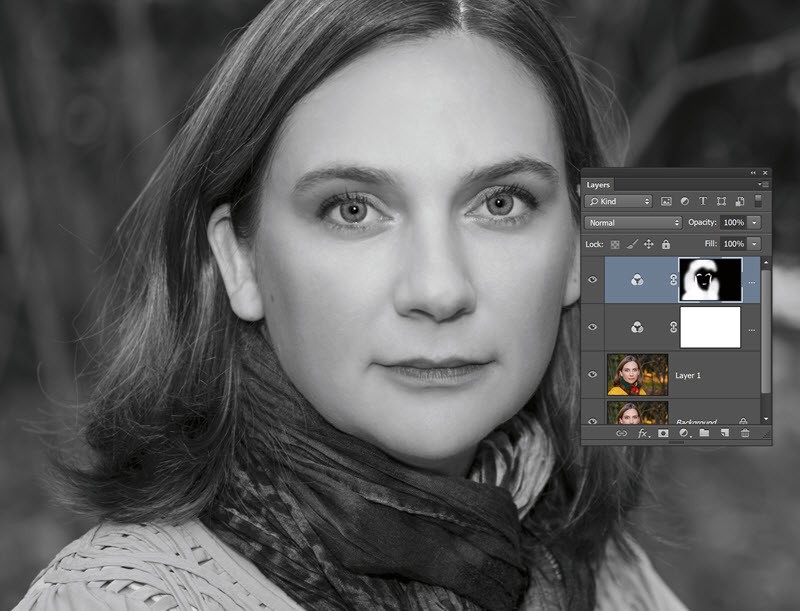
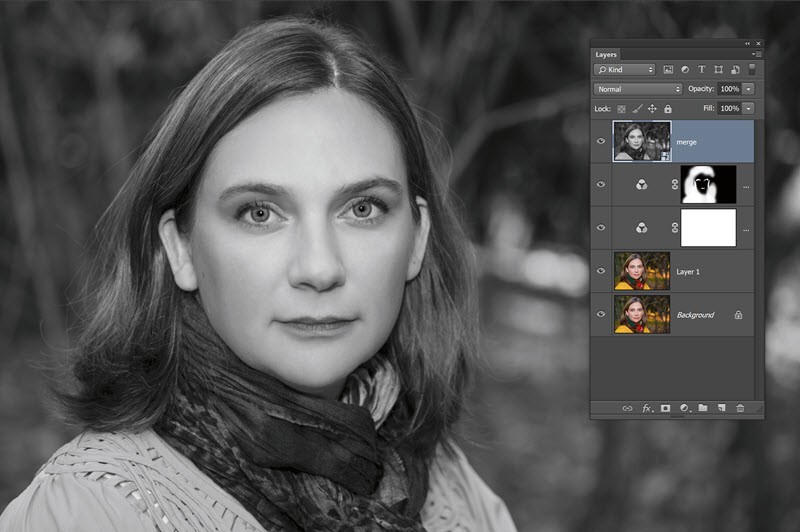
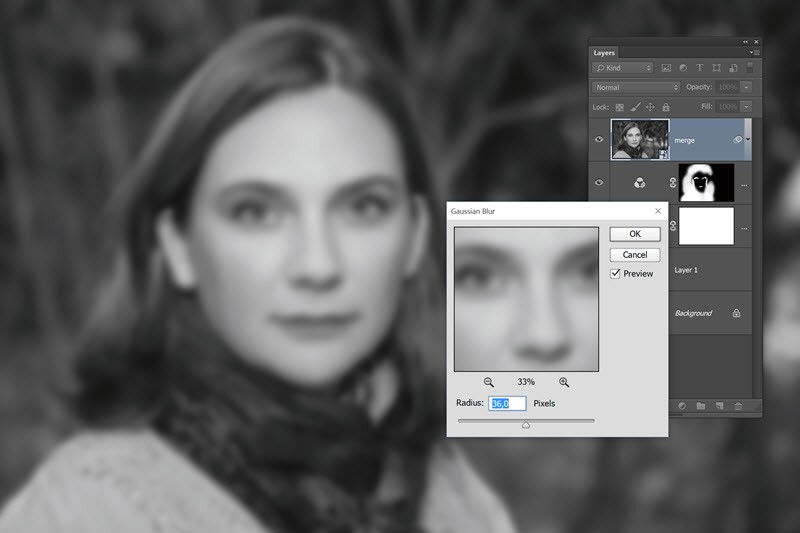
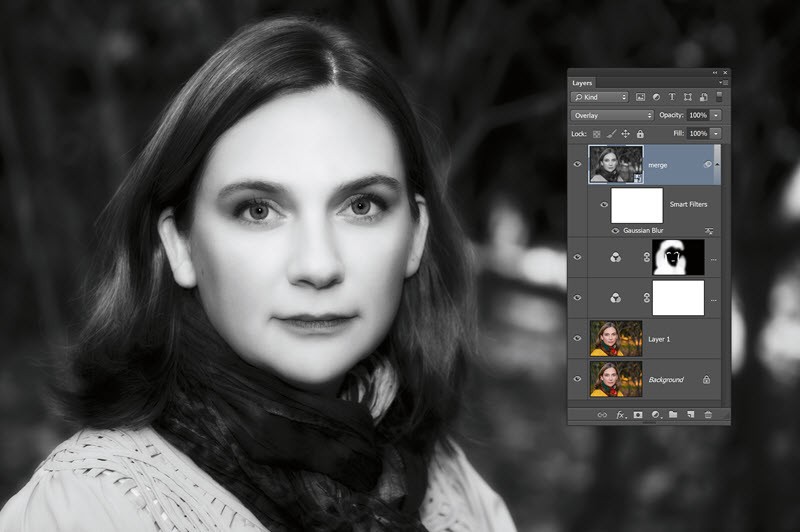
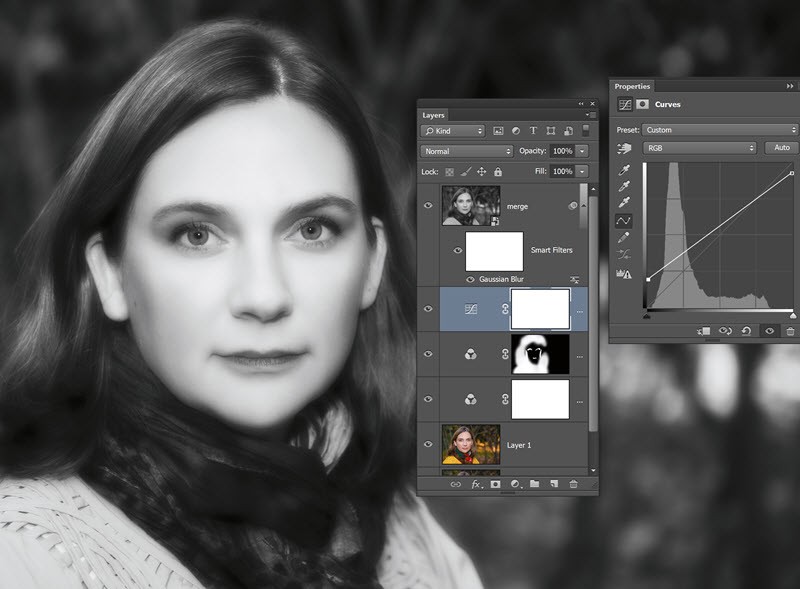
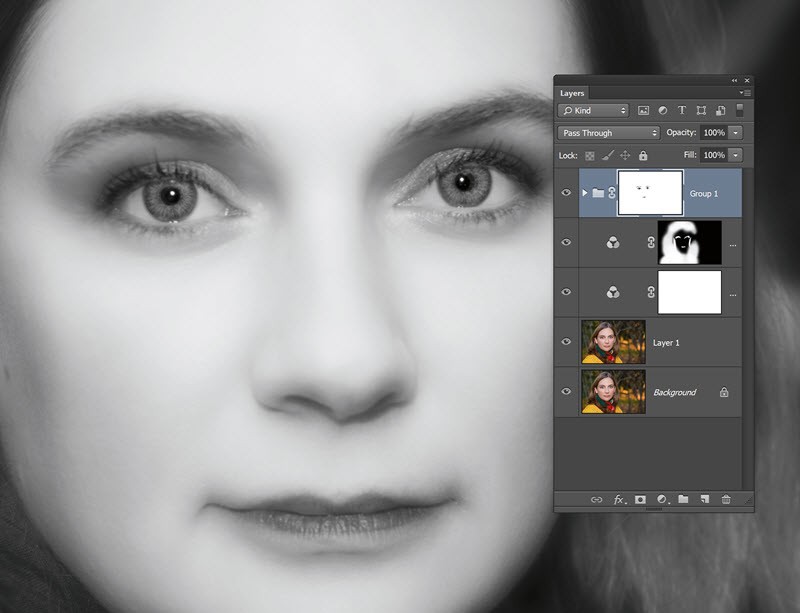
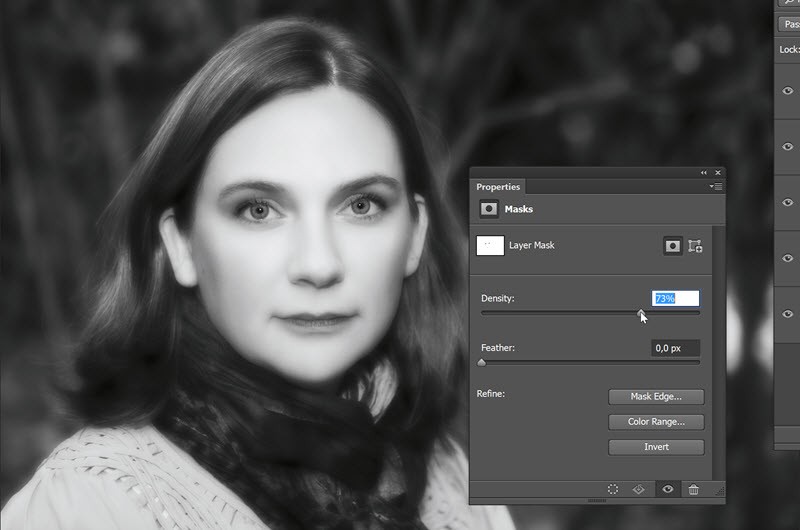
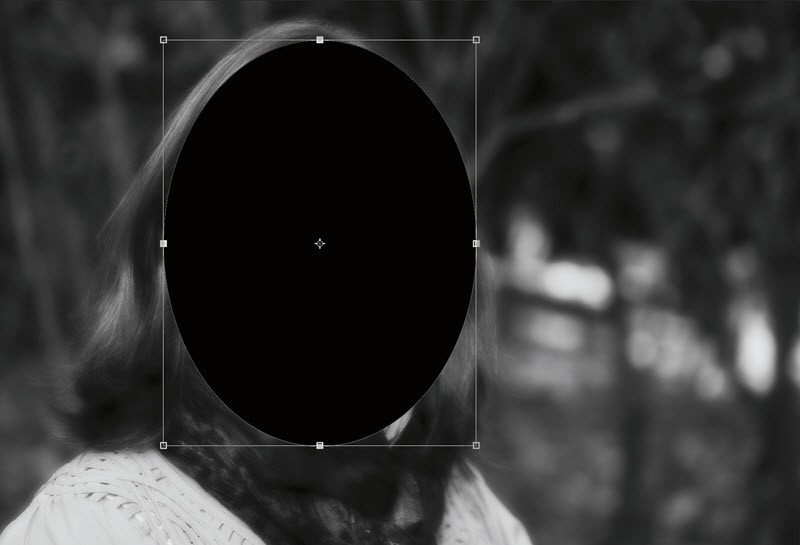
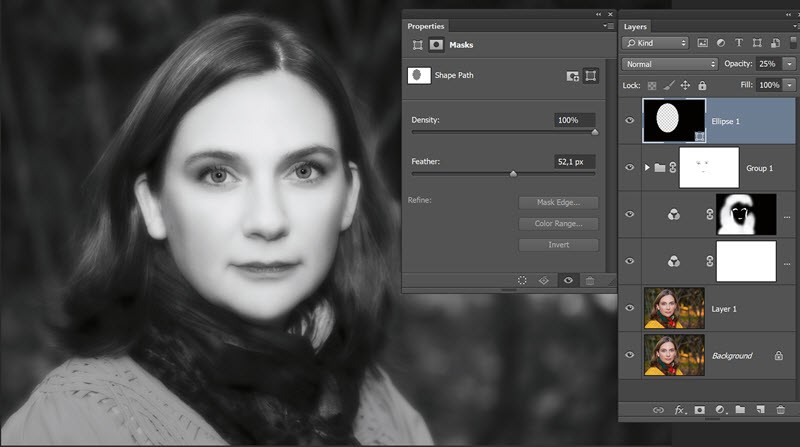
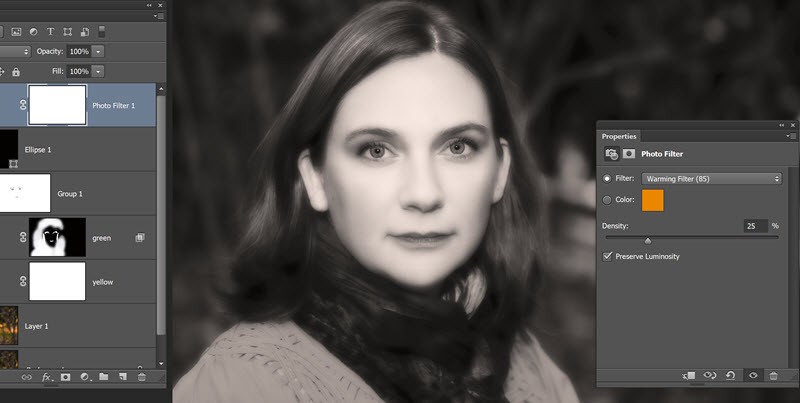
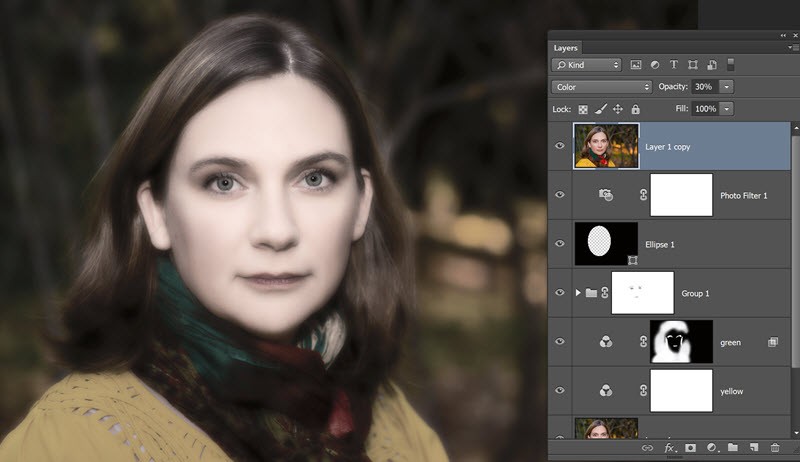



Wow, nagyon jó ez a technika, kipróbáltam, és azt hiszem, egy darabig fekete-fehér fotókkal fogok oldalt csinálni… 🙂